Как правильно настроить изображение на телевизоре Samsung — важный вопрос для тех, кто хочет добиться максимального качества картинки. Заводские параметры часто не учитывают особенности освещения в помещении или предпочтения пользователя. Регулировка доступна через меню телевизора и занимает несколько минут. В статье разберём пошаговую настройку и объясним, какие параметры влияют на качество изображения.
Какие параметры изображения можно изменить
В меню телевизора Самсунг доступны десятки настроек, влияющих на яркость, контрастность, цветопередачу и другие характеристики. Все они сгруппированы по разделам в панели управления.
Доступные настройки:
- яркость — общая световая интенсивность изображения;
- контрастность — разница между самыми тёмными и светлыми участками;
- цвет — насыщенность оттенков;
- резкость — чёткость границ объектов;
- цветовая температура — баланс между тёплыми и холодными тонами;
- подсветка — яркость светодиодов за экраном.
Эти параметры могут влиять друг на друга, поэтому желательно настраивать их последовательно. Некоторые модели предлагают готовые предустановки, но они не всегда подходят для всех условий.
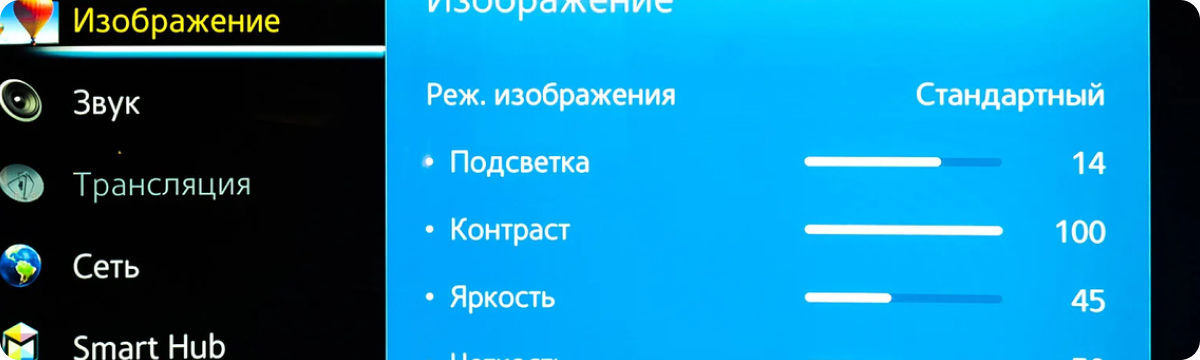
Как включить режим настройки изображения
Чтобы перейти к изменению параметров изображения, нужно открыть меню с настройками экрана. Интерфейс может немного отличаться в зависимости от модели, но основная логика одинакова.
Инструкция:
- Нажмите кнопку «Домой» или «Меню» на пульте.
- Перейдите в раздел «Настройки» → «Изображение».
- Выберите пункт «Режим изображения» или «Дополнительные настройки».
- Откройте нужный параметр и измените его с помощью стрелок пульта.
Изменения применяются сразу, без необходимости сохранять вручную. Можно в любой момент вернуться к заводским настройкам, выбрав пункт «Сброс».
Как выбрать режим изображения
Телевизоры Samsung предлагают несколько предустановленных режимов. Они отличаются по яркости, контрасту и цветопередаче. Выбор зависит от условий просмотра: день или ночь, фильмы или спортивные трансляции.
Наиболее распространённые режимы:
- «Стандартный» — универсальный вариант для повседневного использования;
- «Динамичный» — повышенная яркость и контраст, подходит для хорошо освещённых помещений;
- «Кино» — приглушённые цвета и мягкое изображение, оптимально для фильмов;
- «Игровой» — сниженная задержка и высокая чёткость движений;
- «Режим режиссёра» (Filmmaker Mode) — максимально близкая к задумке создателей картинка.
Режим можно поменять в любой момент через меню «Изображение». Если ни один из вариантов не подходит, стоит воспользоваться ручной настройкой.

Как правильно настроить изображение вручную
Если вы хотите добиться более точного результата, лучше воспользоваться ручной настройкой. Она позволяет адаптировать картинку под освещение комнаты и собственные предпочтения.
Рекомендуемый порядок действий:
- Выберите нейтральный режим изображения (например, «Стандартный»).
- Установите подсветку на комфортный уровень, чтобы не уставали глаза.
- Отрегулируйте яркость — она должна быть достаточной, но не вызывать пересветов.
- Настройте контраст, чтобы детали в тенях и светлых участках оставались различимыми.
- Уменьшите резкость — слишком высокое значение приводит к искажению границ объектов.
При необходимости измените цветовую температуру — «Тёплая» для мягкого тона, «Холодная» — для синеватого оттенка.
После ручной настройки можно сохранить параметры как пользовательский режим. Это позволит быстро переключаться между предустановками и индивидуальными настройками.
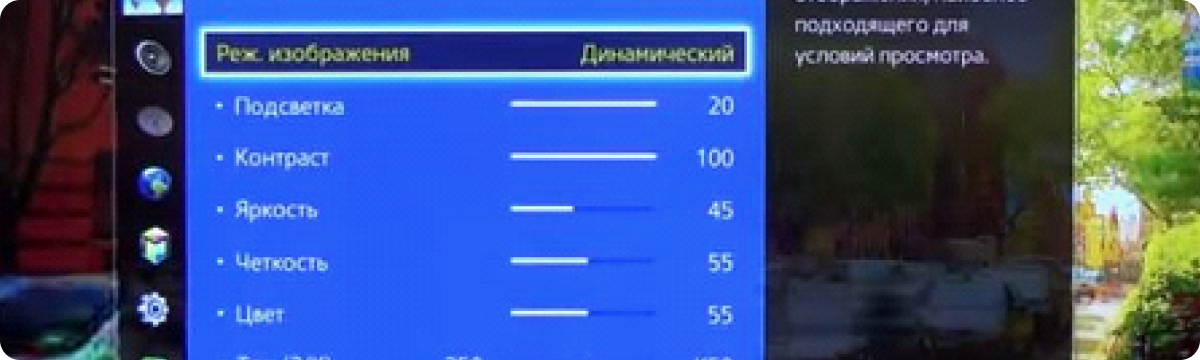
Как откалибровать изображение для разных источников
Качество изображения может зависеть от источника сигнала: приставки, плеера, игровая консоль или встроенное приложение. В телевизорах Samsung есть возможность настраивать изображение отдельно для каждого входа.
Чтобы это сделать:
- Включите нужное устройство, подключённое к телевизору.
- Перейдите в меню «Изображение».
- Включите режим настройки «Для текущего источника».
- Измените параметры в соответствии с предпочтениями.
Это особенно полезно, если вы используете ТВ Самсунг для разных задач — например, смотрите фильмы с плеера и играете с консоли. Таким образом, вы получите оптимальное изображение в каждом случае.







